
- •Інструкція до практичної роботи № 14
- •Завдання
- •Контрольні питання
- •Інструкція до практичної роботи № 15
- •Завдання
- •Хід роботи
- •Контрольні питання
- •Інструкція до практичної роботи № 16
- •Хід роботи
- •Контрольні питання
- •Інструкція до практичної роботи № 17
- •Хід роботи:
- •Контрольні питання
- •Інструкція до практичної роботи № 18.
- •Хід роботи
- •Контрольні питання.
- •Хід роботи.
- •Контрольні питання
- •Контрольні питання.
- •Інструкція до практичної роботи № 22
- •Хід роботи
- •Інструкція до практичної роботи № 23
- •Хід роботи
- •Контрольні питання.
- •Інструкція до практичної роботи № 24
- •Завдання
- •Хід роботи
- •Контрольні питання
- •Інструкція до практичної роботи № 25
- •Контрольні питання:
- •Інструкція до практичної роботи № 26
- •Контрольні запитання
- •Інструкція до практичної роботи № 27
- •Контрольні питання
- •Інструкція до практичної роботи № 28
- •Інструкція до практичної роботи № 29
- •Завдання
- •Контрольні питання
Контрольні питання
Як запустити середовище Delphi?
З чого складається вікно інтерактивного середовища програмування Delphi?
Поняття проекту в Delphi.
Що таке форма?
Як створити новий додаток в середовищі Delphi?
За яким параметрами визначаються Ширина й висота кнопки?
Інструкція до практичної роботи № 17
Тема: Введення й виведення даних, робота зі змінними.
Мета: придбати практичні навички розміщення на формі елементів керування та настроювання їх властивостей.
Обладнання: ЕОМ «Сeleron»
Завдання
Введення й виведення даних, робота зі змінними.
Хід роботи:
Запустимо середовище Delphi
Поставити на форму необхідні об’єкти за допомогою сторінки палітри Standard.

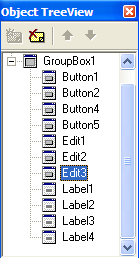
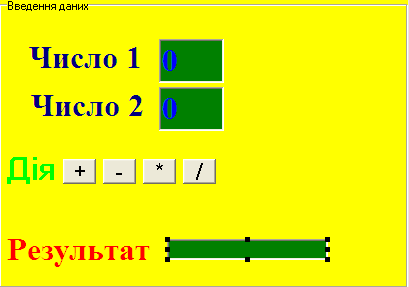
3. Задати їх відповідні властивості:
|
Обєкт |
Властивість |
Значення |
|
GroupBox |
Caption |
Введення даних |
|
Color |
жовтий | |
|
Label1, Label2 |
Caption |
Число1 та Число2 |
|
Color |
жовтий | |
|
Font |
синього кольору та розміром 24, жирний | |
|
Edit1, Edit2 |
Text |
0 та 0 |
|
Color |
clMoneyGreen | |
|
Font |
синього кольору та розміром 24, жирний | |
|
Label3, Label4 |
Caption |
Дії та Результат |
|
Font |
Травяной та Красный, розміром 24, жирний; | |
|
Edit3 |
Text |
«пусто» |
|
Color |
clMoneyGreen | |
|
Button1… Button4 |
Caption |
+ – * / |
4. Для кнопок +, – , *, / потрібно записати код програми:
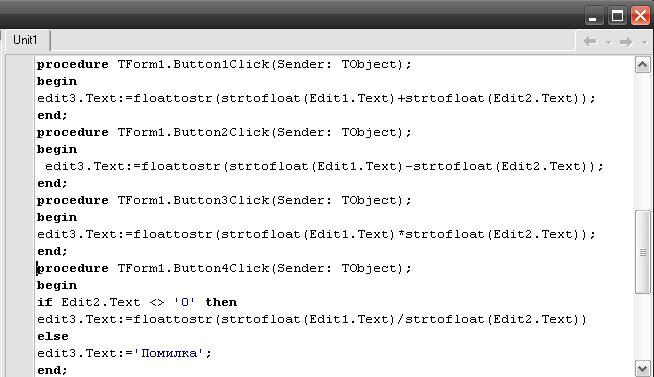
5. Перевірити правильність виконання програми, відредагувати її при наявності в ній помилок (командами Run-Run або F9).
6. Cкомпілювати створений проект функціональними клавішами F9;
7. Зберегти створений проект командою File-Save Project As… у папці 1 курс – папка вашої спеціальності - файл ПР_17
Контрольні питання
1.Як створити форму?
2. Які активні елементи застосовуються в ці роботі?
3. Що таке змінна?
4. Що таке компоненти Delphi
5. За допомогою якої закладки можна змінити подію кнопок +, – , *, /?
6. За допомогою якої команди можна зберегти створений проект?
Інструкція до практичної роботи № 18.
Тема: Складання програм з розгалуженнями.
Мета: навчитися складати програми, що мають розгалужену структуру.
Обладнання: ЕОМ «Сeleron»
Завдання
Створити форму з назвою "Обмін валюти", на якій можна змоделювати операції обміну валюти в обмінному пункті (див. зразок форми на рис.).
Хід роботи
1. Запустимо середовище Delphi
2. Поставити на форму необхідні об’єкти.

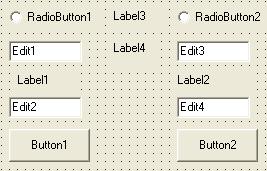

3. Задати їм відповідні властивості.
|
Обєкт |
Властивість |
Значення |
|
Form |
Caption |
Обмін валют |
|
RadioButton1 |
Caption |
Купівля |
|
RadioButton2 |
Caption |
Продаж |
|
Editl |
Text |
5 |
|
Edit2 |
Text |
20 |
|
Edit3 |
Text |
5.2 |
|
ShowHint |
True | |
|
Edit4 |
Text |
пусто |
|
Enabled |
False | |
|
Labell |
Caption |
USD |
|
Label2 |
Caption |
Гривні |
|
Label3 |
Caption |
українську букву р |
|
Font |
Wingdings. | |
|
Color |
clSilver | |
|
Label4 |
Caption |
Курси валют |
|
|
Font |
Тип шрифту - Times New Roman, насертание - жирный курсив, размер - 12, цвет - синий |
|
Button1 |
Caption |
Обчислити |
|
Button2 |
Caption |
Кінець |
|
Для всіх компонентів окрім Label3,Label4 |
Font |
Тип шрифту - Times New Roman, насертание - жирний, размер - 16 |
4. Для кнопки RadioButton2 потрібно записати код програми.
procedure TForml.RadioButton2Click(Sender: TObject); I
begin
Label3.Caption: = ‘р’; Edit3.SetFocus
end;
5. Для кнопки RadioButton1 потрібно записати код програми.
procedure TForml.RadioButton2Click(Sender: TObject); I
begin
Label3.Caption: = ‘п’; Edit3.SetFocus
end;
6. Для кнопки Button1 потрібно записати код програми.
procedure TForml.ButtonlClick(Sender: TObject);
var kursl, kurs2, suma : real; cod : integer; ed : string[9];
begin
Val (Editl .Text, kursl, cod);
Val (Edit2.Text, kurs2, cod);
Val (EditS.Text, suma, cod);
if RadioButton2.Checked = True then
suma:= suma * kurs2
else
suma := suma * kursl;
Str(suma:9:2, ed); Edit4.Text := ed;
end;
7. Для кнопки Button2 потрібно записати код програми.
procedure TForml.Button2Click(Sender: TObject); I
begin Close
end;
Cкомпілювати створений проект функціональними клавішами Ctrl+F9.
Перевірити працездатність програми F9.
Зберегти створений проект командою File-Save Project As… у папці 1 курс – папка вашої спеціальності - файл ПР_18
Висновок
